Guia do Iniciante para Gerenciamento de Inventário WooCommerce em 2022
Publicados: 2021-07-15Administrar uma loja online pode ser um desafio. Entre produção e marketing, é fácil ignorar a importância do gerenciamento de estoque do WooCommerce. No entanto, essa habilidade aparentemente simples pode ser fundamental para gerenciar uma loja de sucesso. Portanto, entender o básico é essencial.
Felizmente, o processo não precisa ser complicado. Ao aprender as regras do gerenciamento de inventário do WooCommerce, você pode garantir que sua loja esteja sempre pronta para os clientes.
Neste artigo, abordaremos por que o gerenciamento de estoque é tão importante para uma loja bem administrada. Em seguida, abordaremos quatro áreas principais para controlar o inventário da sua loja:
- Por que o gerenciamento de inventário WooCommerce é essencial
- Uma introdução ao gerenciamento de inventário WooCommerce
- Como controlar o status do estoque para produtos e variantes individuais
- Como controlar em massa o gerenciamento de inventário do WooCommerce
- Como visualizar relatórios de status de estoque
Vamos começar…
Por que o gerenciamento de inventário WooCommerce é essencial
Ficar de olho no seu estoque é uma parte simples, mas essencial de qualquer loja online de sucesso. Manter-se organizado garante que você esteja sempre preparado para vender para um cliente interessado ou, pelo menos, tenha uma opção de lista de desejos pronta para o caso de acabar. Isso pode maximizar seus lucros potenciais.
Além disso, habilidades de estoque de alto nível podem atuar como uma estratégia de vendas. Entender quais itens vendem mais rápido permite redirecionar a produção para seu nicho mais lucrativo. Também pode impedir que você invista em produtos que podem não ter um desempenho tão bom.
Além disso, ter um conhecimento atualizado de seu estoque pode ajudar a garantir que seus registros sejam precisos. Isso pode evitar falhas de comunicação irritantes ou gastos incorretos com despesas futuras.
Tudo o que você precisa fazer é calibrar algumas configurações para maximizar seu desempenho em sua loja. Dado que o gerenciamento de estoque é tão crucial, você pode descobrir que se familiarizar com esses recursos desde o início ajuda você a longo prazo.
Uma introdução ao gerenciamento de inventário WooCommerce
Primeiro, abordaremos alguns conceitos básicos antes de mergulhar nos detalhes.
Vamos começar com os recursos de gerenciamento de inventário global do WooCommerce. Navegue até WooCommerce → Configurações → Produtos → Inventário :
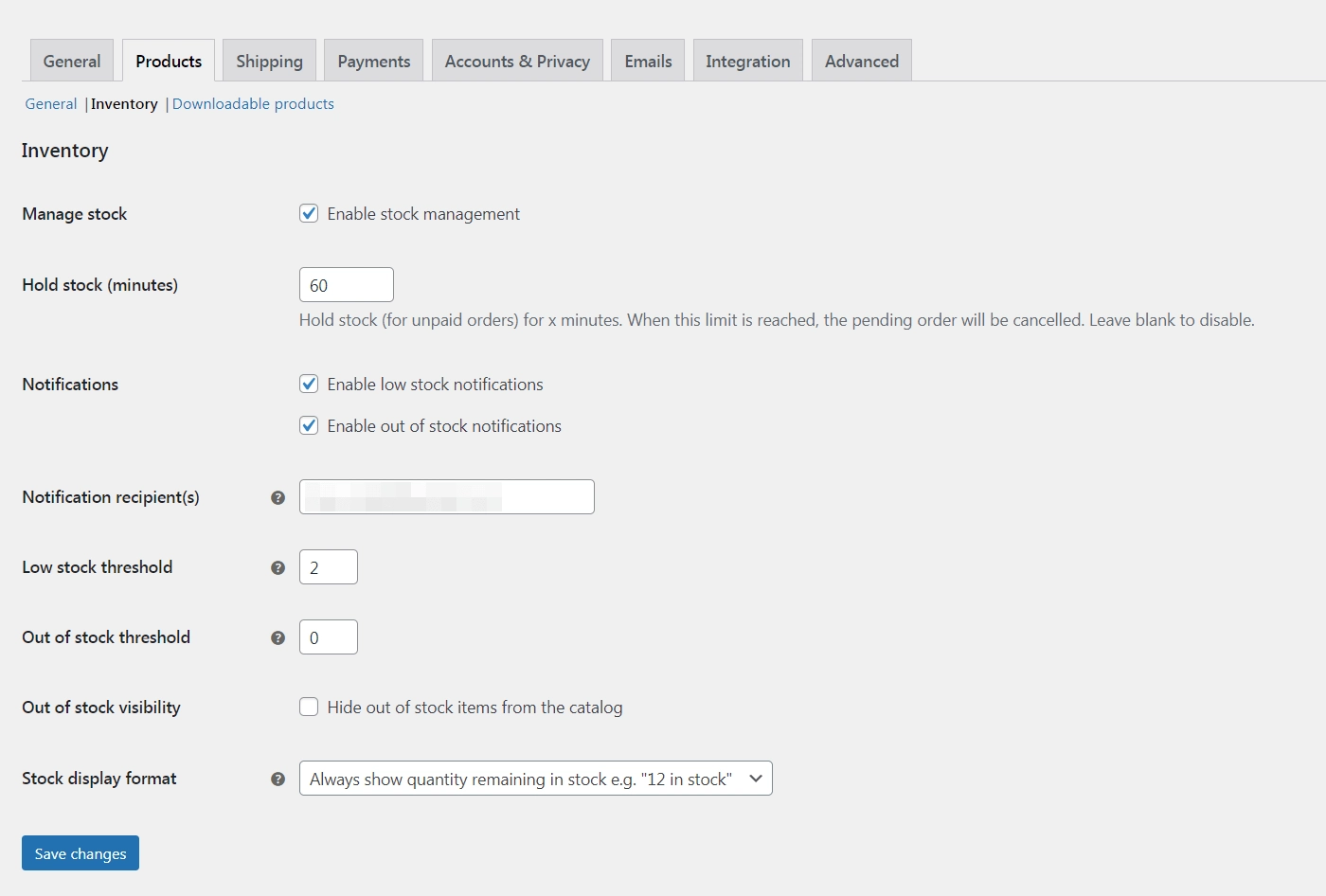
Você deve certificar-se de que Ativar gerenciamento de estoque esteja marcado antes de começarmos. Em seguida, você também pode inserir por quantos minutos deseja manter o estoque . Isso se aplica a pedidos que foram feitos, mas ainda não pagos. Se esse limite for atingido e um usuário ainda não tiver pago, o pedido pendente será cancelado automaticamente.
Em seguida, você também pode ativar notificações de baixo ou de estoque. Estes podem mantê-lo atualizado em seu inventário. Apenas certifique-se de adicionar um destinatário de notificação e o limite para a mensagem de estoque baixo.
Você também pode marcar a caixa em Visibilidade fora de estoque . Isso impede que os compradores vejam itens que não podem comprar. Por fim, você pode determinar como o inventário será exibido no front-end no menu suspenso Formato de exibição de estoque . Clique em Salvar alterações quando estiver pronto.
Como controlar o status do estoque para produtos e variantes individuais
Agora que você configurou o básico, vamos ver como você pode atribuir o status do estoque a produtos simples ou variáveis.
Gerenciando o status do estoque para produtos simples
Um produto simples é qualquer item que não tenha opções para os clientes escolherem. Por exemplo, uma única versão de um livro ou colecionável seria um produto simples. A maioria dos itens que você vende provavelmente se enquadra nessa categoria.
Abordaremos dois elementos essenciais: calibrar seu inventário e aproveitar os recursos avançados. Para começar com ambos, abra o produto simples que você deseja ajustar e vá para a guia Inventário na caixa Dados do produto :
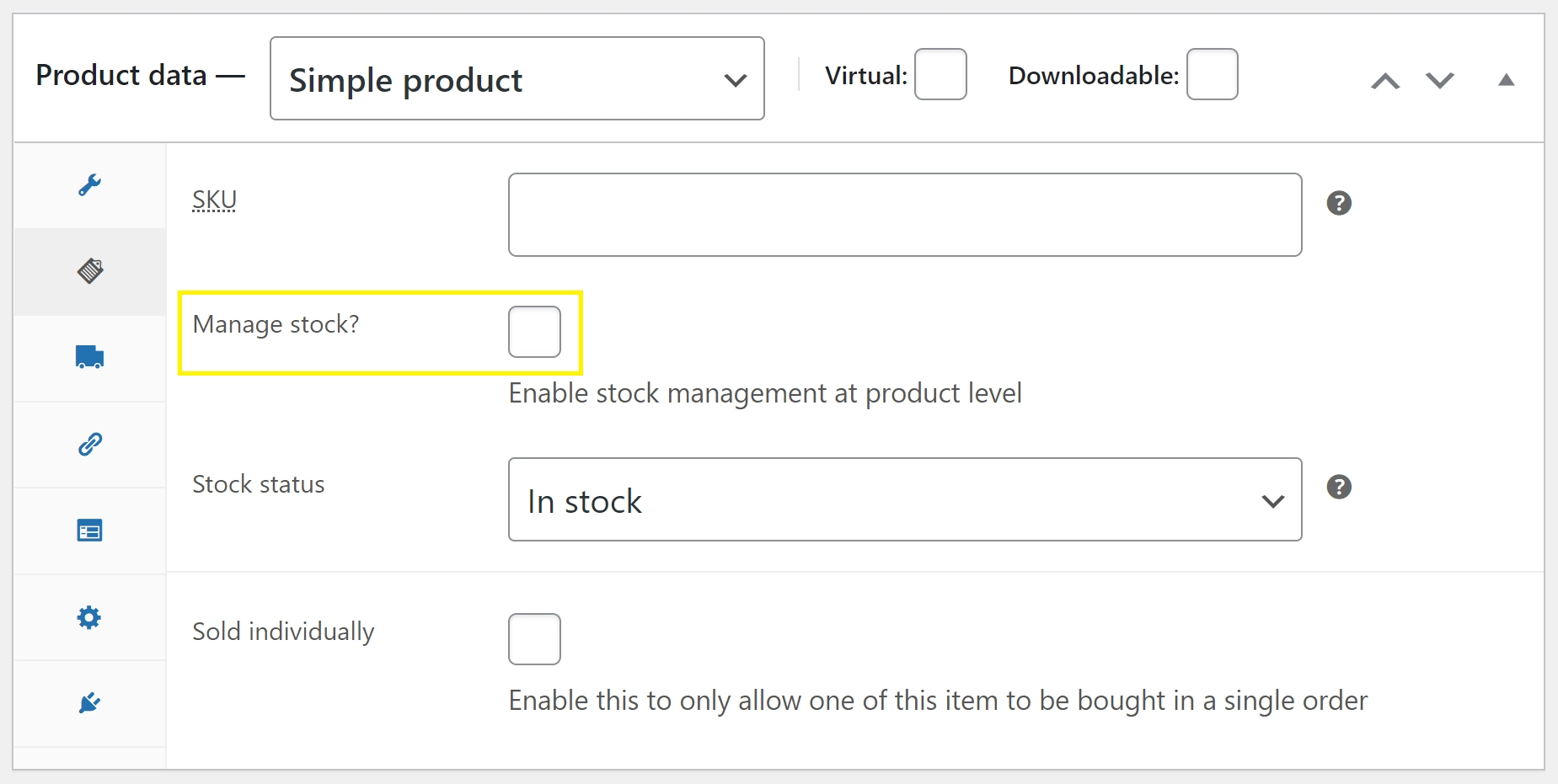
Você verá uma caixa rotulada Gerenciar estoque? , conforme destacado acima. Certifique-se de verificar essa opção antes de começar. Isso é necessário para habilitar as opções necessárias. Depois de fazer isso, você pode passar para o básico do gerenciamento de inventário do WooCommerce para produtos simples.
Calibre seu inventário
Sua tela agora deve ficar assim:
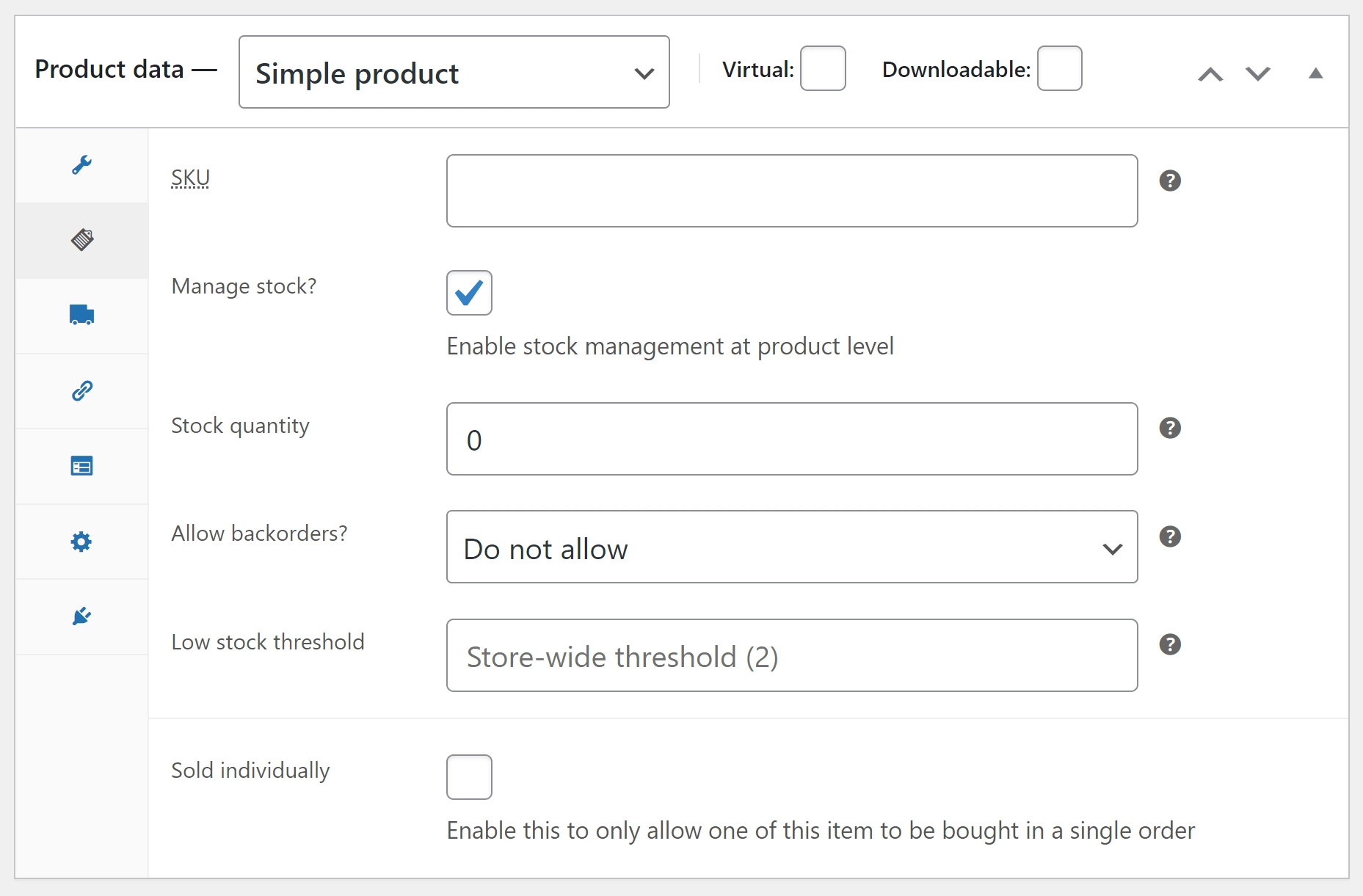
Começaremos com a primeira opção da lista: o Stock Keeping Unit (SKU). O SKU é uma chave exclusiva para cada produto. Se você gosta de ter controle exato sobre seu inventário, você pode querer usar um. No entanto, não é necessário, então sinta-se à vontade para ignorá-lo.
Em seguida, você pode preencher o campo Quantidade de estoque com quantos itens você tem atualmente disponíveis. A boa notícia é que você só terá que fazer isso quando seu estoque subir. Também compartilharemos algumas ferramentas para ajudá-lo a gerenciar o estoque posteriormente .
Sempre que alguém compra este produto, o WooCommerce subtrairá automaticamente a quantidade em seu pedido do status do estoque. Por exemplo, se você definir o status do estoque para 15 e, em seguida, um comprador comprar 2 do item, o status do estoque cairá automaticamente para 13.
Isso ajuda a manter seu site atualizado sem esforço. No entanto, ainda recomendamos verificar seu estoque regularmente. É uma maneira fácil de se manter informado sobre sua própria loja.
Estes são os fundamentos do gerenciamento de produtos simples: adicionar um identificador e entender como funciona o sistema de estoque. No entanto, você também tem acesso a alguns outros recursos que podem simplificar ainda mais a organização da sua loja.
Recursos avançados de gerenciamento de inventário WooCommerce
Mais abaixo na tela, você deverá ver uma opção para Limite de estoque baixo . Qualquer número que você inserir aqui atuará como um gatilho. Quando seu estoque atingir esse número, você receberá automaticamente um alerta.
Um alerta antecipado pode ser uma maneira inteligente de garantir que você nunca perca uma venda. Esta pode ser uma solução eficaz para se manter atualizado sem muito trabalho manual. Se você não preencher este campo, receberá notificações na programação padrão de toda a loja WooCommerce.
Se você não quiser muitas notificações, tente estender suas configurações padrão para que sejam menos comuns e, em seguida, configure acionadores para itens de venda rápida. Isso pode reduzir os alertas e, ao mesmo tempo, garantir que seu estoque lucrativo permaneça preenchido.

Seguindo em frente, você também verá uma opção para permitir pedidos pendentes. Isso permitirá que os clientes façam pedidos mesmo quando os objetos estiverem fora de estoque. Você também pode optar por ativar esse recurso enquanto alerta os clientes sobre a situação para mantê-los informados.
Por fim, você tem a opção de selecionar Vendido individualmente . Isso significa que os usuários só poderão comprar um desses itens por pedido. Se você deseja criar buzz em torno de um produto, essa pode ser uma maneira útil de fazê-lo parecer mais exclusivo.
Depois de preencher todos os campos, deve ficar assim:
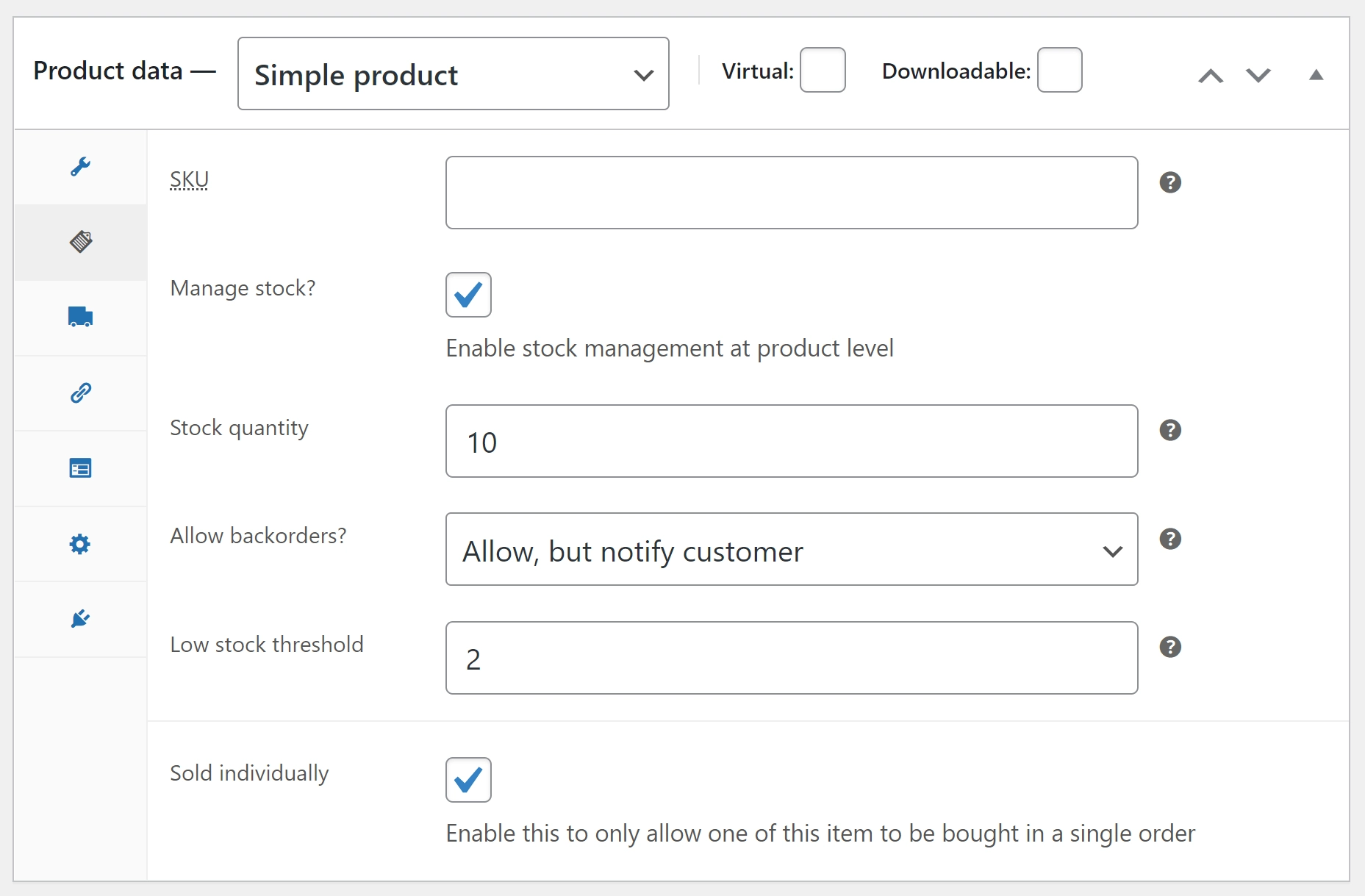
Esses campos são bastante variáveis, então não se preocupe se o seu for diferente do nosso exemplo. Apenas certifique-se de que todos os campos obrigatórios estão preenchidos ao seu gosto.
Gerenciando o status do estoque para produtos variáveis
Embora não haja muito em um produto simples, os produtos variáveis oferecem um pouco mais de flexibilidade. Cada iteração de um produto variável pode ter diferentes características, estoque e preços.
Para produtos variáveis, você tem a opção de gerenciar o estoque em dois níveis diferentes:
- Nível do produto.
- Nível de variação.
Para ilustrar a diferença, digamos que você venda uma camiseta em três tamanhos – pequeno, médio e grande.
Digamos que você tenha cinco camisas de cada tamanho – 15 no total:
- Gerenciando no nível do produto – você definiria o estoque para 15. Se alguém comprasse uma camiseta pequena, o estoque coletivo para o produto de camiseta cairia para 14, mas você não seria capaz de dizer que só tinha quatro pequenas camisas sobraram.
- Gerenciando no nível de variação – você definiria o estoque para cada variação para 5. Se alguém comprasse uma camiseta pequena, o status do estoque para a variação pequena cairia de 5 para 4, o que permite saber exatamente quantas de cada variação você tem deixou.
Para a maioria dos produtos variáveis, você provavelmente desejará gerenciar o estoque no nível de variação.
A única exceção em que você pode querer gerenciar produtos variáveis no nível do produto é se você vende produtos variáveis que compartilham um item de base comum. Por exemplo, talvez você venda uma garrafa de água à qual adiciona um adesivo com base na escolha de variação do comprador. Como a garrafa de água base é exatamente a mesma para todas as variações, pode fazer mais sentido gerenciar o estoque no nível do produto.
Para gerenciar o status do estoque no nível do produto , você pode acessar a guia Inventário da caixa Dados do produto , assim como fez para produtos simples. Marque a caixa para Ativar o gerenciamento de estoque no nível do produto e você poderá inserir os mesmos detalhes acima:
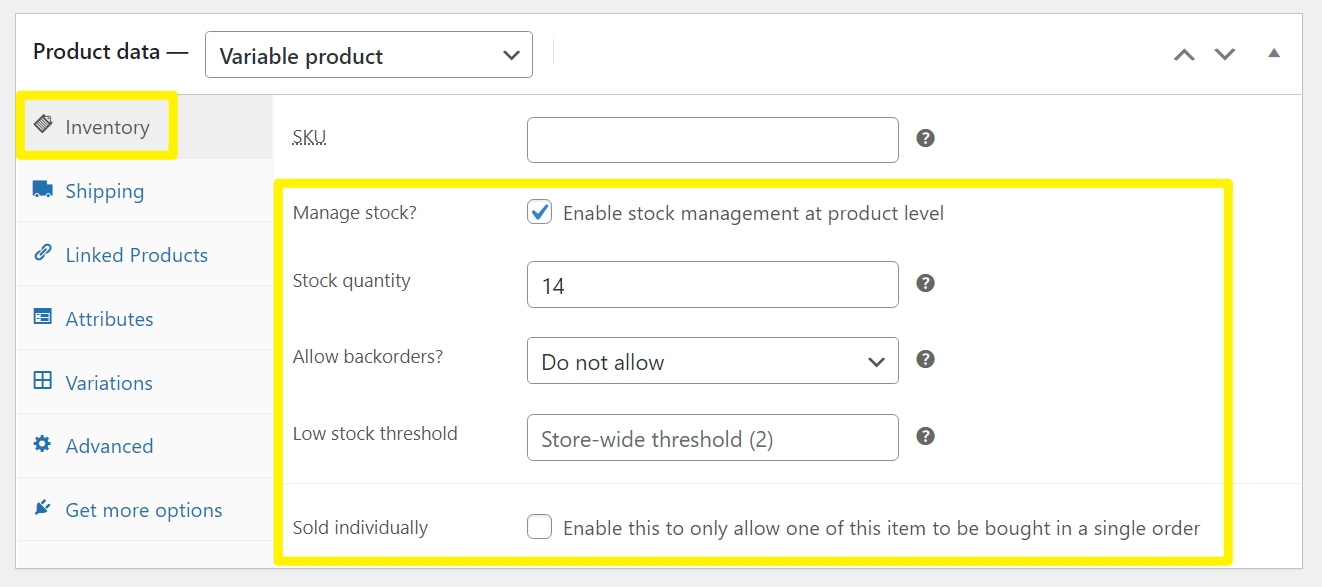
Para gerenciar o estoque no nível de variação , vá para a guia Variações na caixa Dados do produto . Selecione uma das variações. Em seguida, marque a caixa para Gerenciar estoque . Isso expandirá algumas novas opções nas quais você pode gerenciar o status do estoque apenas para essa variação específica:
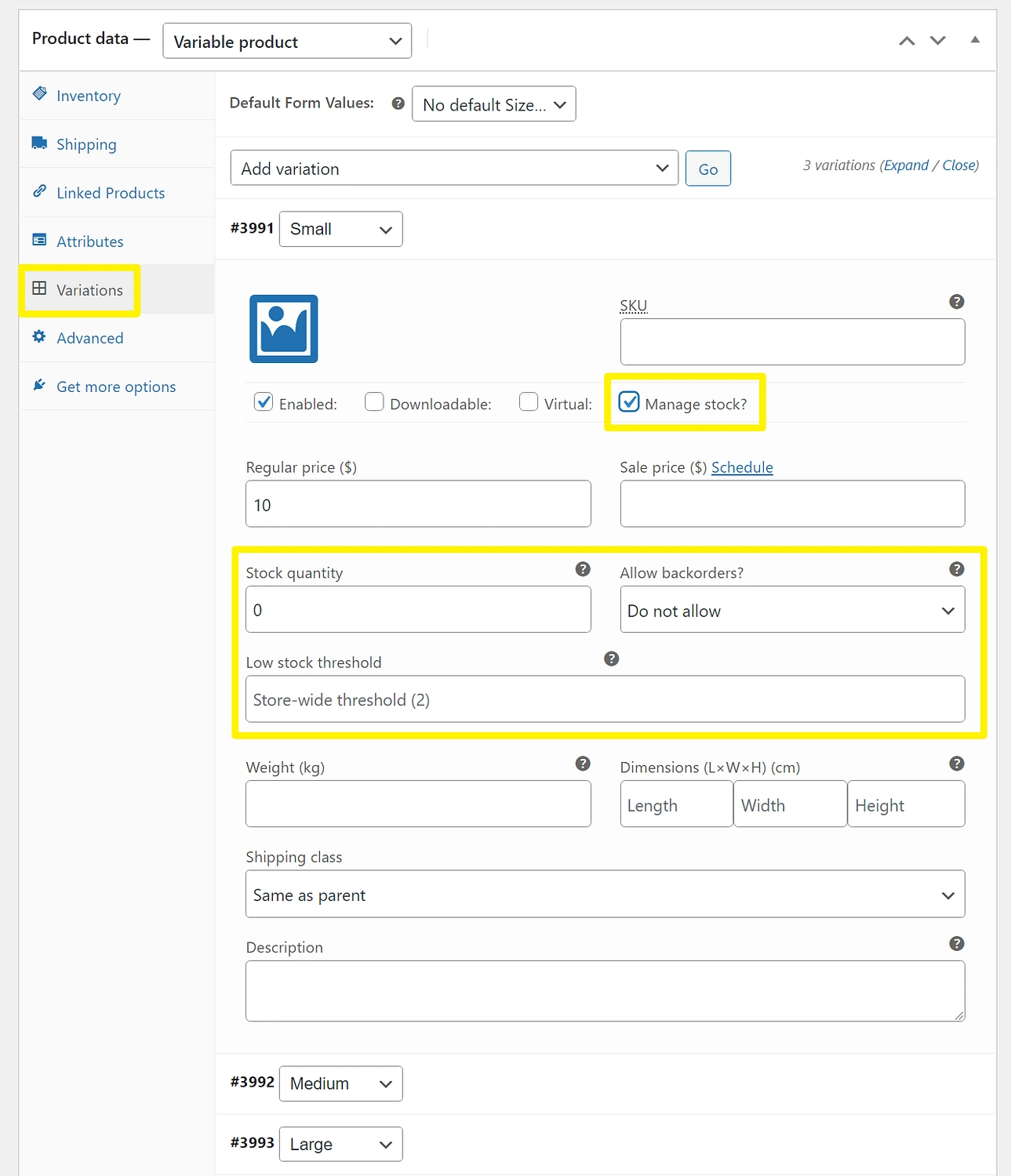
Você pode então repetir as mesmas etapas para outras variações para controlar seus status de estoque.
Como controlar em massa o gerenciamento de inventário do WooCommerce
Neste ponto, você deve ter percebido que gerenciar o status do estoque de produtos individuais a partir do editor pode ser tedioso e demorado se você tiver muitos produtos.
Para simplificar o gerenciamento de inventário do WooCommerce, você pode querer a ajuda de um plugin, como um editor de tabelas em massa.
Com um plug-in de editor de tabela em massa, você poderá gerenciar o status do estoque de todos os seus produtos e variações a partir de uma única interface de tabela. Aqui está um exemplo de como pode ser:
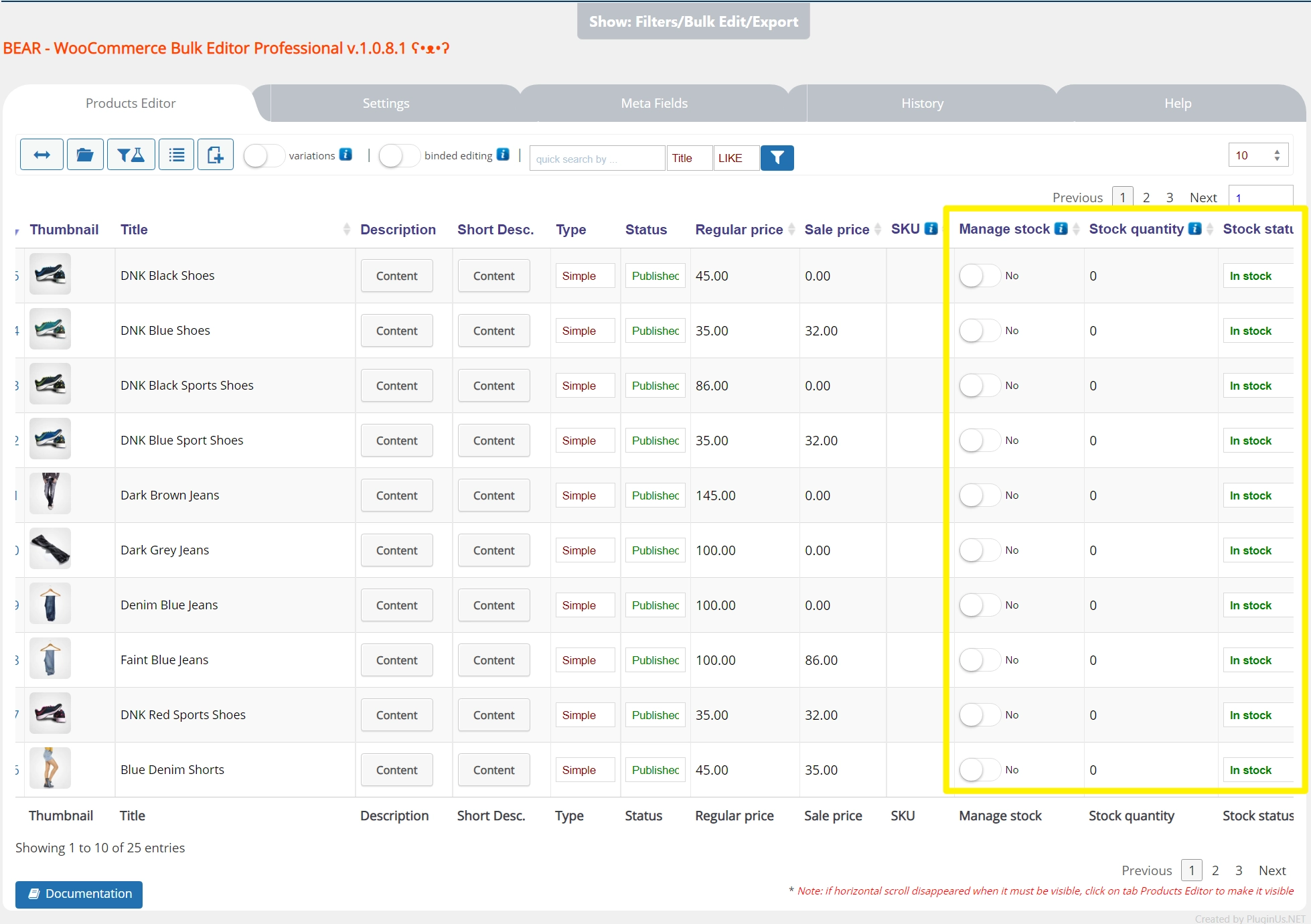
Ou você também pode encontrar plugins dedicados de gerenciamento de inventário WooCommerce que são especificamente focados apenas no status do estoque.
Aqui estão alguns dos melhores plugins de gerenciamento de inventário WooCommerce a serem considerados:
- BEAR (Editor em massa e gerente de produtos) – na foto acima.
- Edição em massa PW WooCommerce
- Gerenciador de estoque WooCommerce
- Editor de tabela em massa
Como visualizar relatórios de status de estoque
Acima, mostramos como configurar notificações de estoque para produtos. Outra maneira de ficar de olho no inventário da sua loja é usar os relatórios de estoque integrados do WooCommerce.
Você pode acessá-los indo para WooCommerce → Relatórios → Estoque :
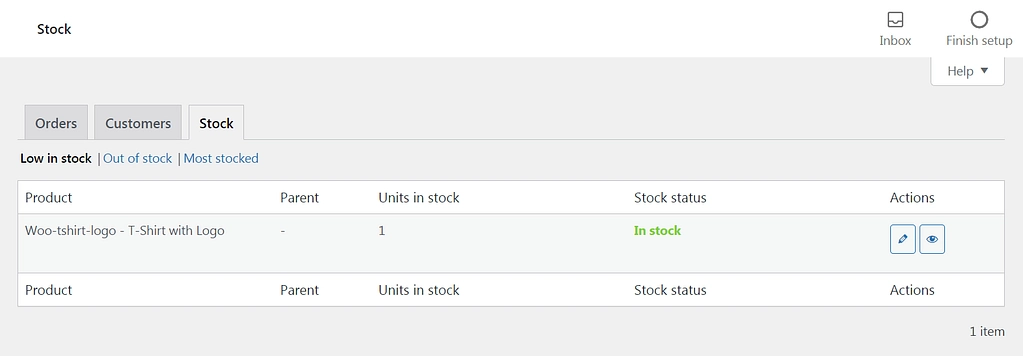
Aqui, você pode ver três categorias de relatórios: aqueles para estoque baixo, fora de estoque e produtos mais estocados. Essa é uma maneira rápida de visualizar facilmente o desempenho da sua loja e ver quais produtos exigem sua atenção.
Comece hoje mesmo com o gerenciamento de inventário WooCommerce
O gerenciamento de inventário do WooCommerce pode parecer um labirinto às vezes. Embora entender todas as maneiras de organizar seu estoque possa ser uma tarefa assustadora, também é importante. Felizmente, você pode controlar seu inventário entendendo a interface.
Neste artigo, abordamos todas as partes importantes do gerenciamento de inventário do WooCommerce, incluindo:
- Configurando os recursos básicos de inventário em toda a loja.
- Gestão de stock de produtos simples ou variáveis.
- Melhorando seu gerenciamento de inventário usando plugins WooCommerce.
- Usando os relatórios integrados do WooCommerce para visualizar o status do inventário.
Para outras maneiras de melhorar sua loja, confira nossa coleção completa dos melhores plugins WooCommerce.
Você tem alguma dúvida sobre o gerenciamento de inventário do WooCommerce? Deixe-nos saber na seção de comentários abaixo!
